
DispCam(视频下载工具)
v1.0.3 免费版- 软件大小:90.6 MB
- 软件语言:简体中文
- 更新时间:2024-09-21
- 软件类型:国外软件 / 下载工具
- 运行环境:WinXP, Win7, Win8, Win10, WinAll
- 软件授权:免费软件
- 官方主页:https://www.dispcam.com/
- 软件等级 :
- 介绍说明
- 下载地址
- 精品推荐
- 相关软件
- 网友评论
DispCam提供视频下载功能,如果你可以进入Disneyplus网站就可以通过这款软件执行下载,该网站提供的影视资源还是非常丰富的,用户可以在网站直接观看视频,如果发现该网站的视频无法直接下载,可以选择这款第三方的DispCam软件帮助你免费下载高清视频,直接粘贴视频URL地址到软件就可以分析该视频是否可以下载,也可以在软件界面输入视频名字执行搜索,搜索到的资源都会在软件列表显示,方便用户选择正确的电影下载,如果你需要下载迪士尼视频网站的资源就可以选择DispCam软件!
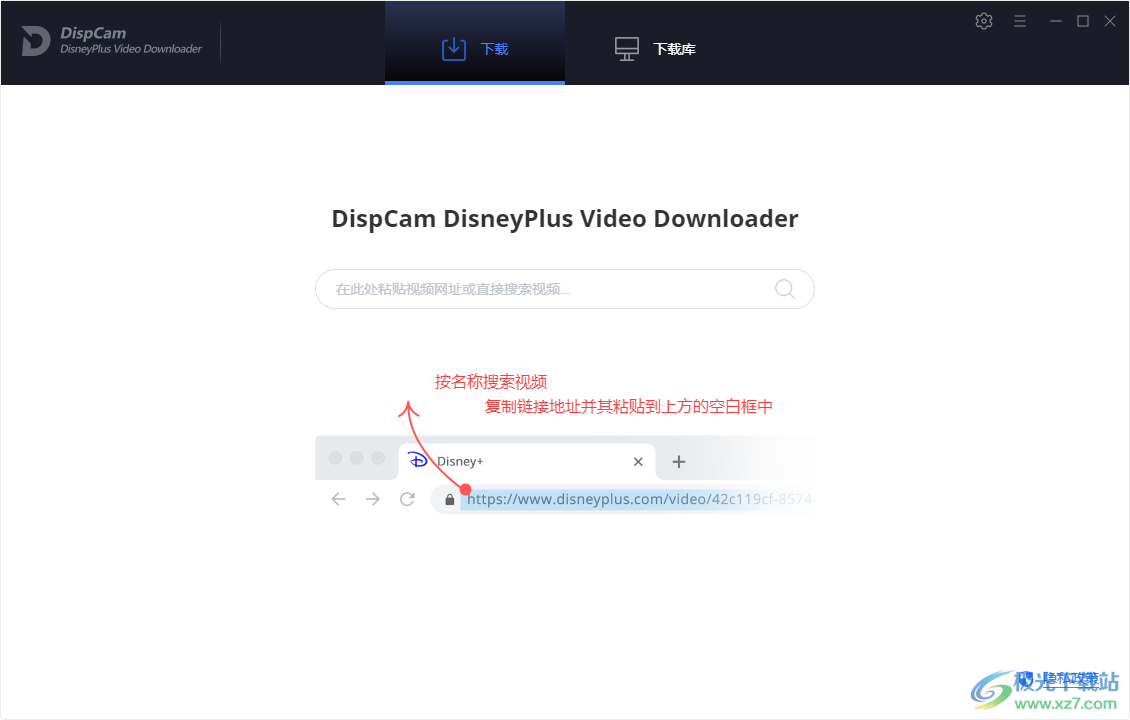
软件功能
高清画质
支持下载高清(720p)迪士尼+视频。DispCam允许您从Disney+下载所有最新的高质量视频并离线观看。
字幕和音轨
保留多语言音轨和字幕。DispCam使下载迪士尼+视频变得简单,并保留了多个音轨和字幕轨道。
SRT字幕文件单独保存
支持保存SRT字幕文件。DispCam允许您单独保存SRT文件,纯文本格式的标题,与大多数播放器兼容。
智能搜索功能
按名称或网址搜索视频。DispCam授权您以两种方式查找视频 - 键入标题名称以进行模糊搜索或复制并粘贴URL以进行精确搜索。
3种字幕
支持内部字幕、外部字幕和硬编码字幕。DispCam允许您根据不同的需求选择最合适的一种。
快速性能
快速批量下载。只需点击几下,DispCam 就可以帮助您快速将完整剧集下载到您的计算机,并自由离线观看下载。
MP4 和 MKV 输出
支持MP4和MKV格式。DispCam允许以广泛支持的MP4或MKV格式存储迪士尼+视频,以规避设备限制。
H.264 和 H.265 编解码器
支持 H.264 和 H.265 视频编解码器。DispCam支持2种类型的视频编解码器,帮助用户解决存储空间不足的问题。
软件特色
1、最专业的Disney+视频下载工具,直接从原始网站下载视频
2、复制视频地址到软件就可以开始搜索并下载
3、输入关键词查询到电影就可以点击下载,可以在软件界面显示影片名字和封面图像
4、可以在软件添加多个下载任务,可以在高级设置界面调整下载格式
5、DispCam允许单独设置音频语言,单独设置字幕保存方式
6、中文界面让用户更好设置视频下载参数,也可以切换编码器
使用方法
1、将DispCam直接安装到电脑,点击现在安装
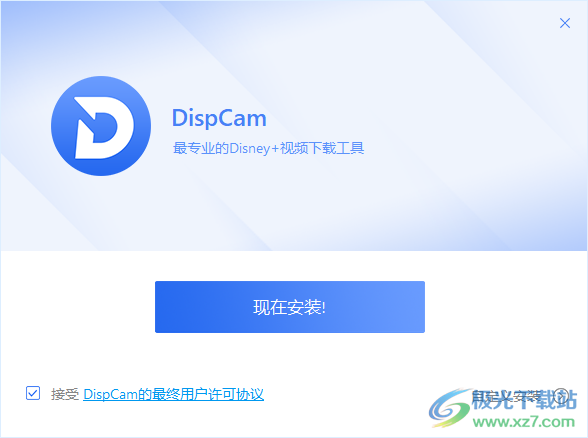
2、将补丁复制到安装地址“native”文件夹,管理员启动,点击patch激活
C:Program Files (x86)DispCamDispCamresourcescom.dispcam.disneynative
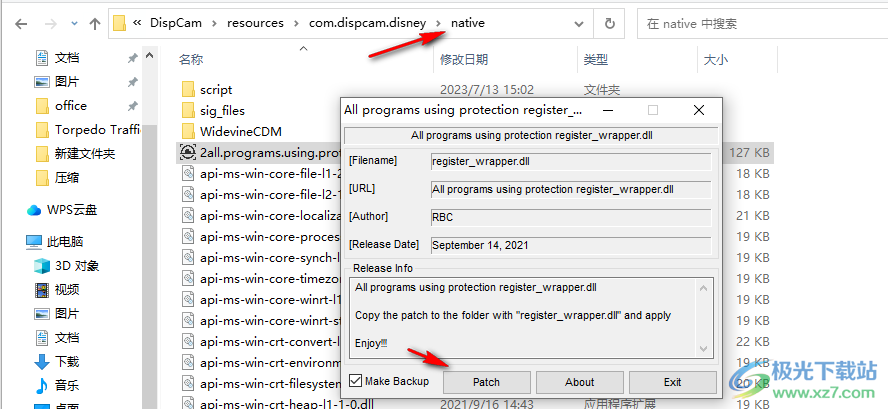
3、如图所示,提示补丁已经添加,可以直接启动DispCam
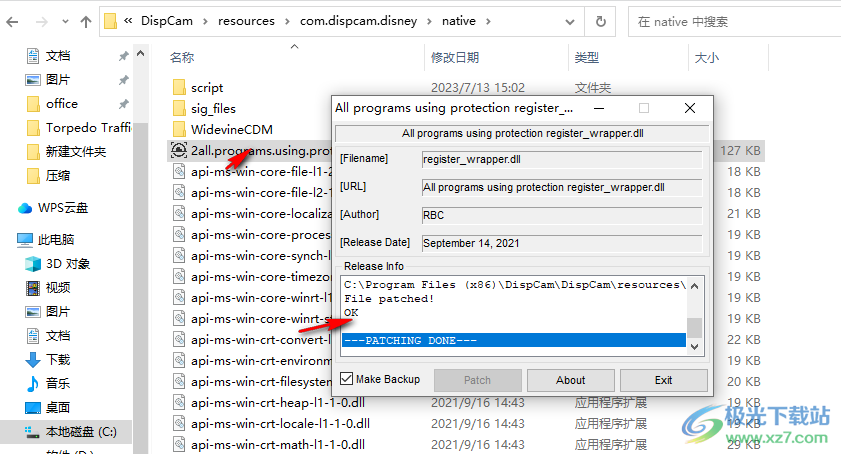
4、下载方式非常简单,直接进入浏览器访问disney网站,复制一个视频地址到软件搜索,从而执行下载
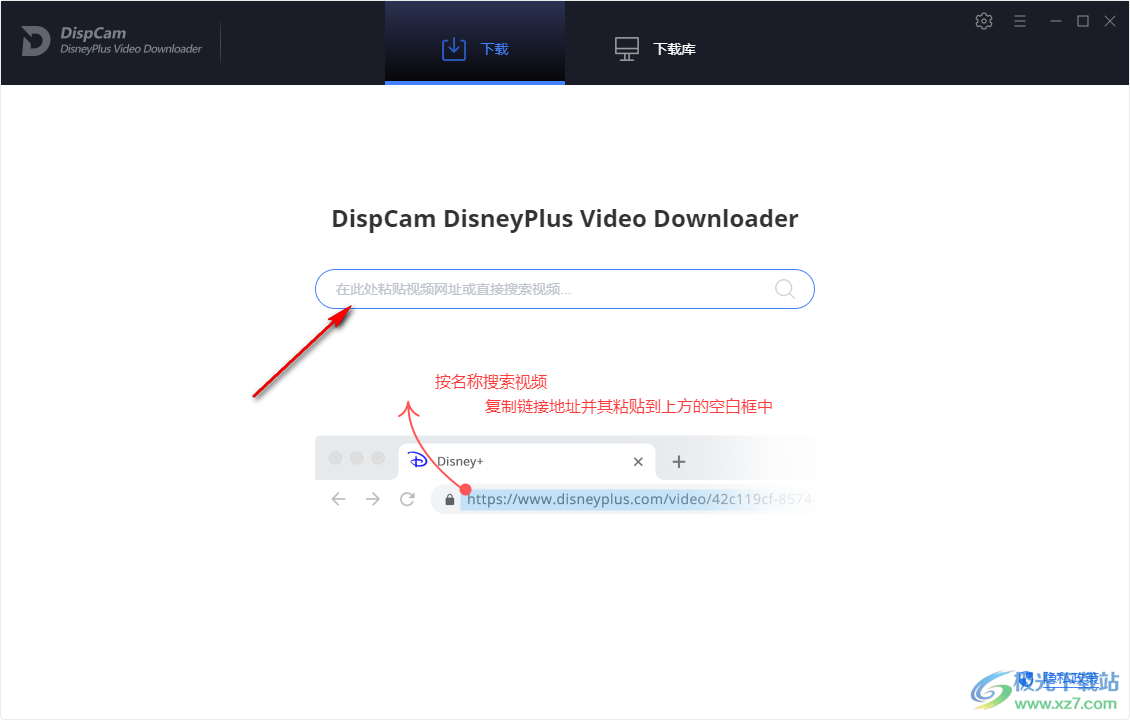
5、在设置界面可以调整格式,默认MP4就可以了,第二个格式是MKV
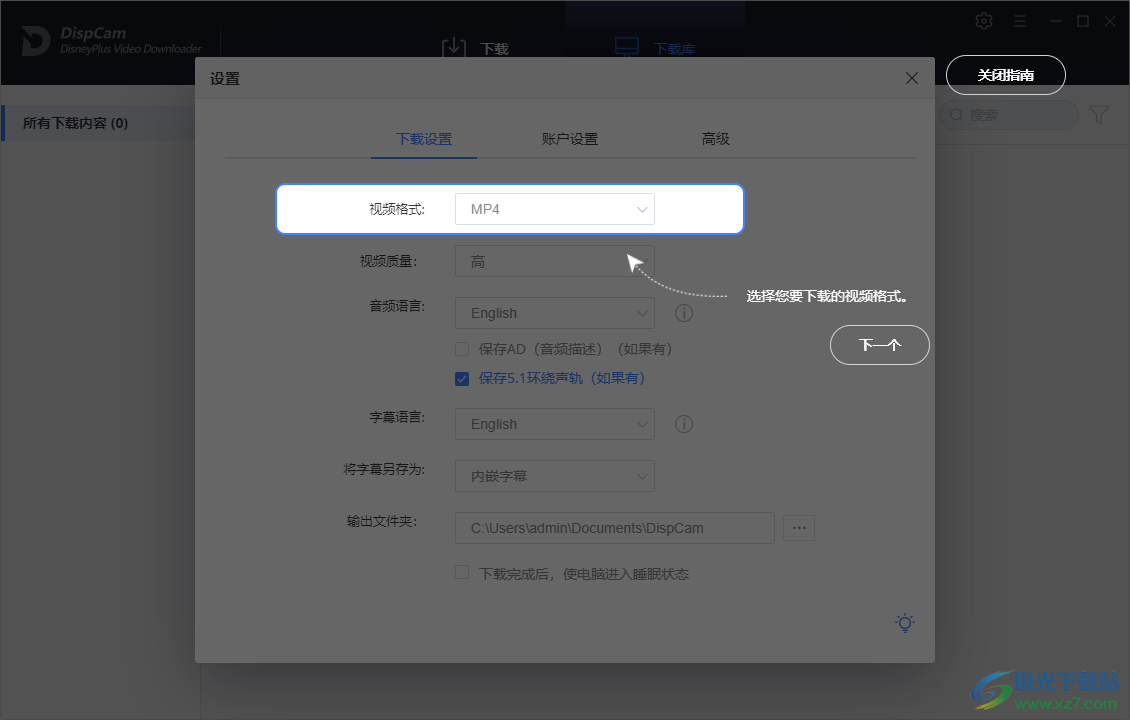
6、能否保留字幕语言取决于目标视频是否包含所选字幕语言。使用硬编码模式保存字幕时,只能选择一种语言。
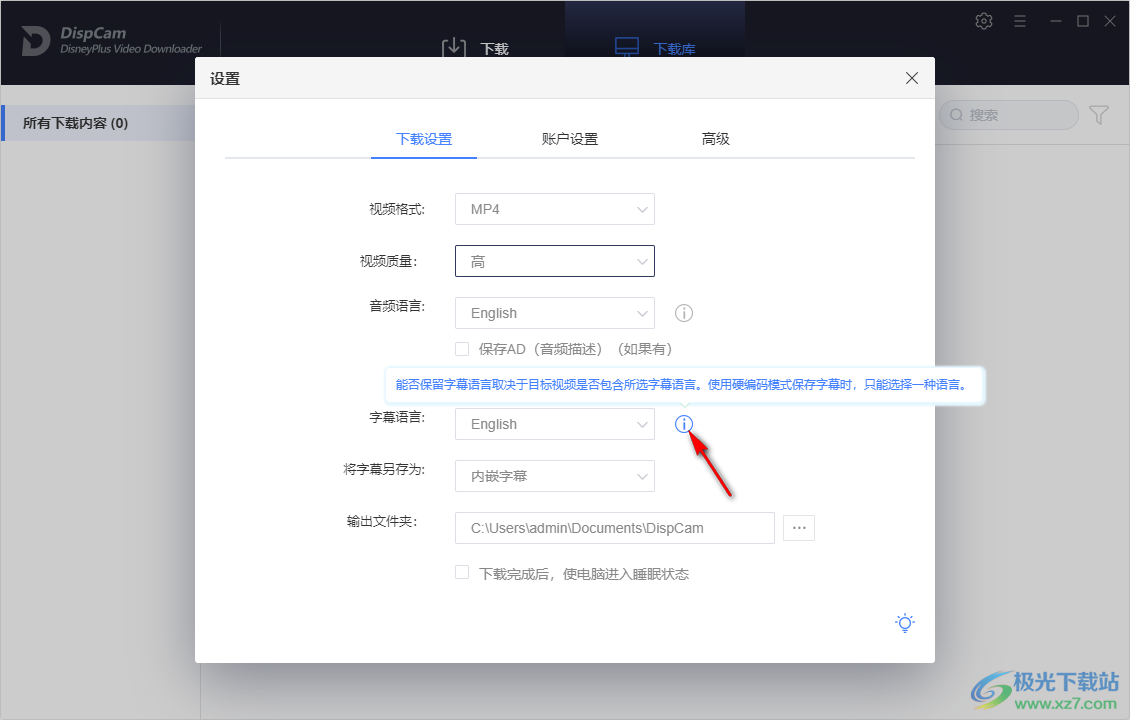
7、设置独立的字幕可以切换不同的字幕语言,可以下载字幕文件
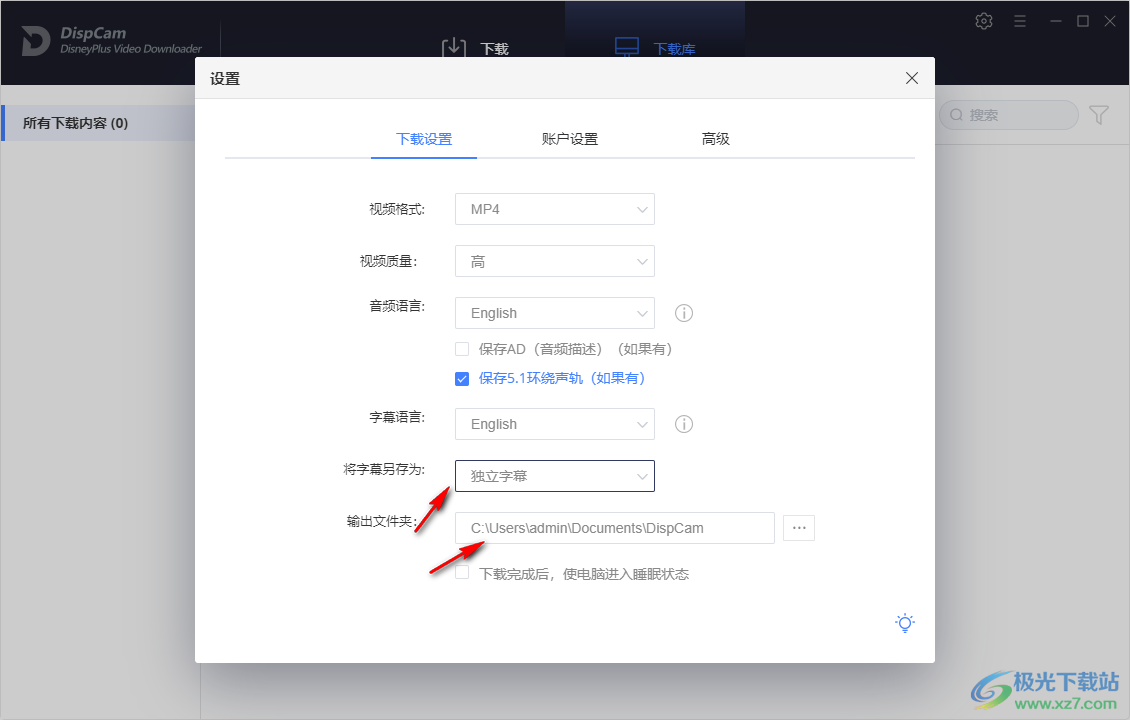
官方教程
如何使用DispCam?
第 1 步。运行 DispCam for Windows
在Windows PC上运行DispCam,然后在搜索框中输入任何单词。将出现一个弹出窗口,提示您登录迪士尼帐户。
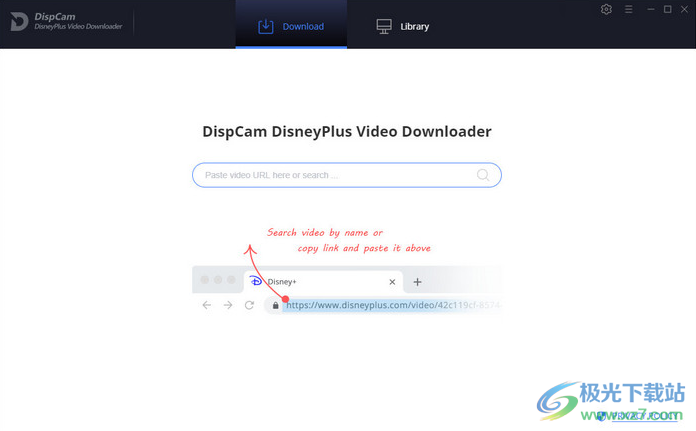
第 2 步。自定义下载设置
单击右上角的设置按钮以自定义输出格式(MP4或MKV),输出质量(高,中,低),输出路径,音频和字幕语言等。
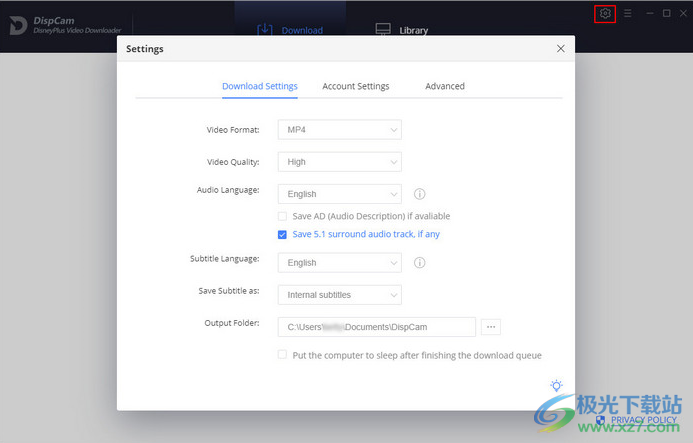
第 3 步。搜索迪士尼+视频
请输入电影和电视节目的名称,或将视频链接从Disney + Web Player复制并粘贴到DispCam,然后在键盘上按“enter”,然后程序将列出视频或所有相关视频。
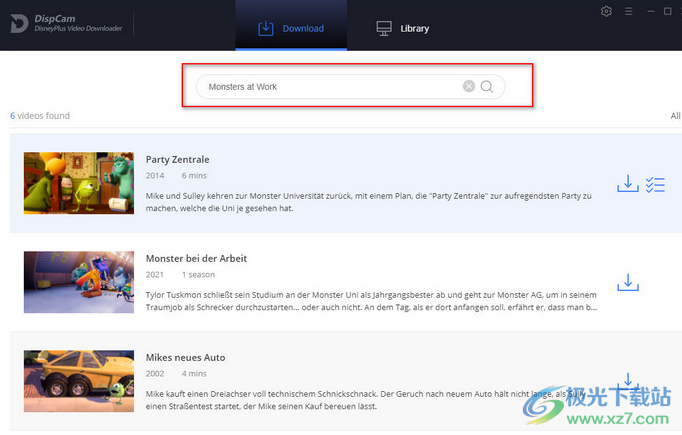
第 4 步。选择音轨和字幕
如果您尝试下载电视节目,只需单击“下载”图标,然后会弹出一个窗口,允许您选择标题和季节,并通过单击左下角的“高级下载”来选择音轨和字幕
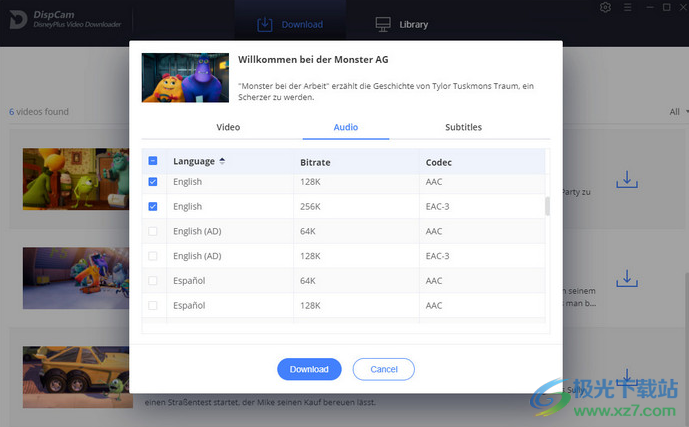
第5步。开始下载迪士尼+视频
点击下载按钮开始将视频下载到您在上一步中选择的输出文件夹。
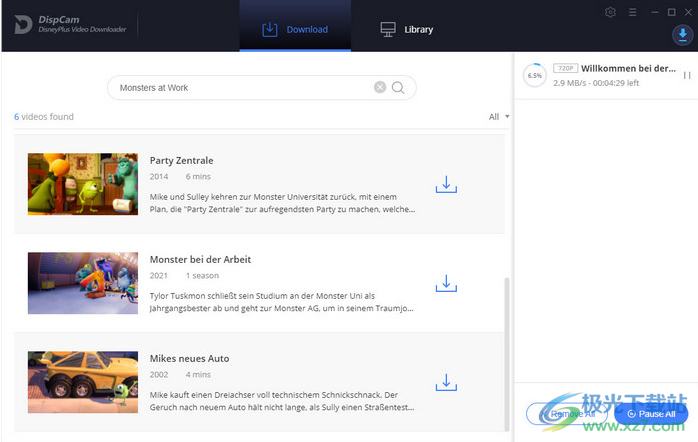
下载后,您可以单击“库”以在本地驱动器上找到下载良好的Disney+视频。
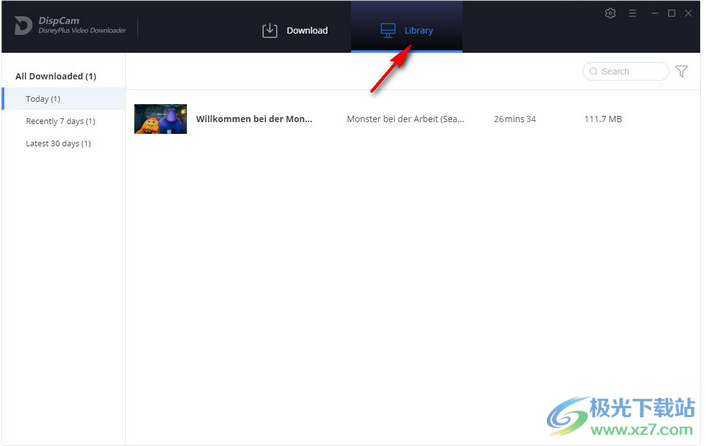
现在,您可以在任何设备上自由欣赏下载的迪士尼+电影和电视节目!
下载地址
- Pc版
DispCam(视频下载工具) v1.0.3
本类排名
本类推荐
装机必备
换一批- 聊天
- qq电脑版
- 微信电脑版
- yy语音
- skype
- 视频
- 腾讯视频
- 爱奇艺
- 优酷视频
- 芒果tv
- 剪辑
- 爱剪辑
- 剪映
- 会声会影
- adobe premiere
- 音乐
- qq音乐
- 网易云音乐
- 酷狗音乐
- 酷我音乐
- 浏览器
- 360浏览器
- 谷歌浏览器
- 火狐浏览器
- ie浏览器
- 办公
- 钉钉
- 企业微信
- wps
- office
- 输入法
- 搜狗输入法
- qq输入法
- 五笔输入法
- 讯飞输入法
- 压缩
- 360压缩
- winrar
- winzip
- 7z解压软件
- 翻译
- 谷歌翻译
- 百度翻译
- 金山翻译
- 英译汉软件
- 杀毒
- 360杀毒
- 360安全卫士
- 火绒软件
- 腾讯电脑管家
- p图
- 美图秀秀
- photoshop
- 光影魔术手
- lightroom
- 编程
- python
- c语言软件
- java开发工具
- vc6.0
- 网盘
- 百度网盘
- 阿里云盘
- 115网盘
- 天翼云盘
- 下载
- 迅雷
- qq旋风
- 电驴
- utorrent
- 证券
- 华泰证券
- 广发证券
- 方正证券
- 西南证券
- 邮箱
- qq邮箱
- outlook
- 阿里邮箱
- icloud
- 驱动
- 驱动精灵
- 驱动人生
- 网卡驱动
- 打印机驱动
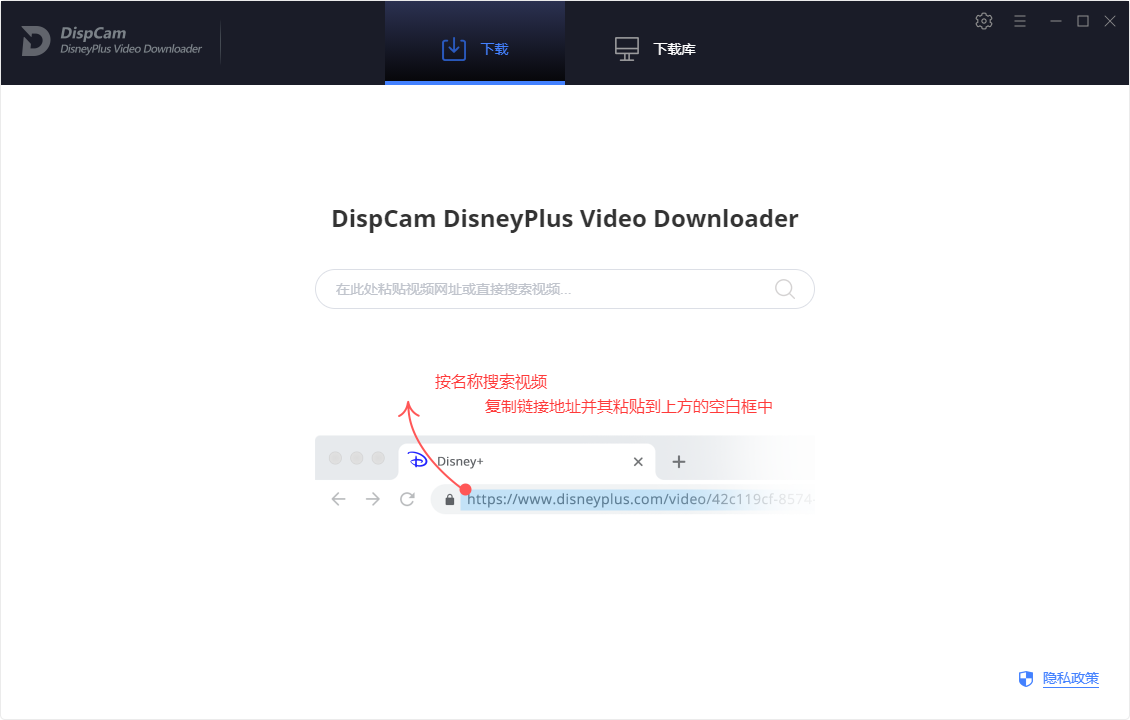


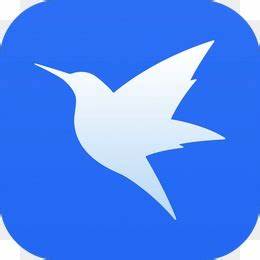
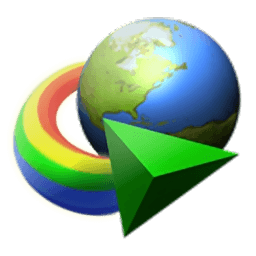





























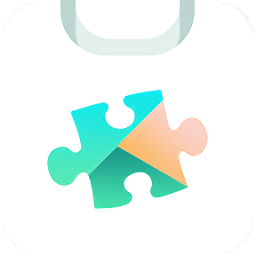





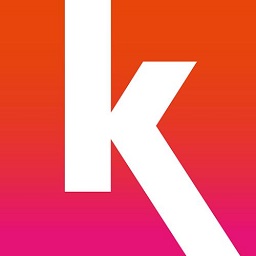
网友评论